3.2.2 输入文字和符号
1.输入文字
输入文字是使用Word的基本技能。建立新文档后,将光标定位到文本插入点,然后用键盘就可直接往文档中输入英文。
如果要输入中文,首先必须切换到中文输入法状态下,可将鼠标指针移至窗口右下的输入法图标 上。单击鼠标左键,将弹出一个输入法选项框,从中选择合适的输入法即可。
上。单击鼠标左键,将弹出一个输入法选项框,从中选择合适的输入法即可。
2.插入和改写方式
用鼠标双击状态栏上的“改写”框,就可以在插入和改写这两种方式之间切换。此外,用键盘上的Ins键也可以在插入和改写这两种方式之间切换。
Word的状态栏上“改写”框 是灰的,表示当前是插入方式,否则就是改写方式。
是灰的,表示当前是插入方式,否则就是改写方式。
3.在文档中插入符号和特殊字符
要在文档中输入符号和特殊字符,操作步骤如下:
(1)选择“插入”菜单中的“符号”命令,将打开“符号”对话框,如图3-3所示。
(2)在“字体”框内选择一种字体,不同的字体有不同的符号。
(3)选择需要在文档中插入的一个符号。
(4)单击“插入”按钮。

图3-3 插入符号
4.输入时自动拼写和语法检查
Word 2002中的拼写和语法检查功能就能使用户在输入文本出现错误时,提醒用户,并提出修改意见。Word 2002能够对英文和中文都进行检查,这样大大减少了输入的错误率,使工作更有效率。
设置自动拼写和语法检查的操作步骤如下:
(1)选择“工具”菜单中的“选项”命令,弹出“选项”对话框,单击“拼写和语法”选项卡,如图3-4所示。
(2)选中“键入时检查拼写”和“键入时检查语法”复选框,单击“确定”按钮。
当在文档中输入了错误的或者不可识别的单词时,Word会在该单词下用红色波浪线进行标记;如果出现了语法错误,则在出现错误的地方用绿色波浪线进行标记。用户自己进行改正即可。
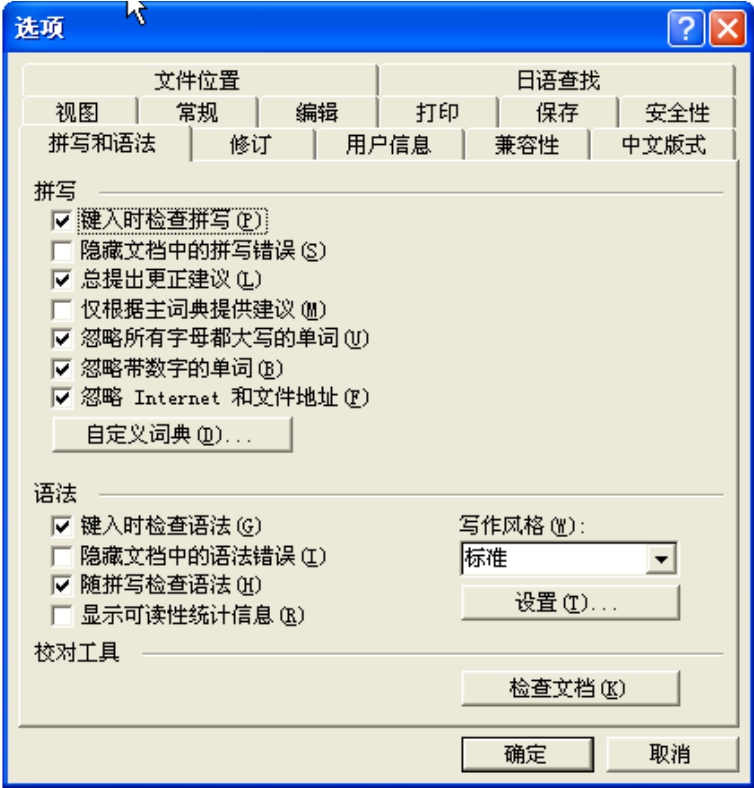
图3-4 设置自动拼写和语法检查
免责声明:以上内容源自网络,版权归原作者所有,如有侵犯您的原创版权请告知,我们将尽快删除相关内容。














